Creación: 27-11-2006
Índice de contenidos
3. Trabajar con más de un proyecto en Maven y en Eclipse
3.1. Dar de alta el repositorio en Eclipse
3.2. Dar de alta en el workspace a los proyectos hijos
4. Crear nuestro propio repositorio remoto
4.1. Como subir nuestros proyectos al repositorio remoto
4.2. Como subir un jar de un 3º al repositorio remoto
5. Como bajar proyectos del repositorio remoto
1. Introducción
El el anterior tutorial sobre Maven (
http://www.adictosaltrabajo.com/tutoriales/tutoriales.php?pagina=maven)
ya vimos los principios básicos para trabajar con Maven.
En este tutorial vamos a ampliar el punto 13 “Como publicar una nueva ‘release’ de nuestro proyecto” (http://www.adictosaltrabajo.com/tutoriales/tutoriales.php?pagina=maven#mozTocId337503). Donde nos centraremos en como podemos trabajar teniendo varios proyectos relacionados en Maven y en Eclipse, y como podemos crear nuestro propio repositorio remoto para guardar el resultado de nuestras versiones.
2. Entorno
El tutorial está escrito usando el siguiente entorno:
- Hardware: Portátil Ahtec Signal 259M MXM (Sonoma 2.1 GHz, 2048 MB RAM, 100 GB HD).
- Sistema Operativo: GNU / Linux, Debian Sid (unstable), Kernel 2.6.17, KDE 3.5
- Máquina Virtual Java: JDK 1.5.0_09 de Sun Microsystems
- Maven 2.0.4
- Eclipse 3.2.1
- Subversive Eclipse plugin 1.1.0 M9a
3. Trabajar con más de un proyecto en Maven y en Eclipse
Actualmente Eclipse necesita una estructura plana de proyectos. Con esto queremos decir que todos los proyectos relacionados, sobre los que estamos trabajando, deben de estar dentro del mismo workspace, como proyectos que cuelgan directamente del workspace.
Esto se traduce en que no podemos tener un proyecto dentro de otro.
Con Maven podemos tener varios proyectos relacionados sobre los que estamos trabajando, y podemos tener otro proyecto padre (otro pom.xml) que se encargue de gestionarlos a todos. Este pom.xml padre nos permite hacer una misma operación
sobre todos los pom.xml hijos, e incluso Maven tendrá en cuenta el orden según las dependencias (por ejemplo si A depende de B, Maven se encargará de compilar primero B y luego A).
En el punto 10 “Un pom.xml para controlarlos a todos” (http://www.adictosaltrabajo.com/tutoriales/tutoriales.php?pagina=maven#mozTocId358116) ya vimos como podíamos trabajar con varios proyectos en Maven, y seguir manteniendo esa estructura plana que requiere Eclipse. El
quid de la cuestión está en como hacíamos referencia a los módulos ‘hijos’ en el pom.xml ‘padre’, utilizando ‘..‘ para descender un nivel en la jerarquía de directorios:
<module>../autentia-negocio</module>
Pues resulta que esta estructura de directorios (donde el padre está a la misma altura que los hijos) no está soportada por el plugin “release” de Maven (http://jira.codehaus.org/browse/MRELEASE-6?rc=1), por lo que tendremos problemas si pretendemos hacer una ‘release’ conjunta de todos los proyectos ‘hijos’.
Nota: En general no es un problema de este plugin, sino de la gestión de la herencia en Maven.
El plugin “release” requiere que en la estructura de directorios el proyecto padre sea, físicamente, el directorio padre de los proyectos hijos. Pero esta estructura no casa con lo que hemos dicho antes sobre el Eclipse, ¿como resolverlo?
Bueno, en este tutorial vamos a ver lo que a mi me ha parecido la forma más cómoda de resolver este problemilla, pero no digo que sea la única, e invito a que cada uno busque la forma de trabajar que le resulte más cómoda.
Supondremos que la estructura de directorios es la siguiente:
autentia-parent |-- pom.xml |-- autentia-negocio | `-- pom.xml `-- autentia-web `-- pom.xml
Esta es la estructura necesaria para que Maven y sus plugins funcionen correctamente, y por lo tanto, esta será la estructura que encontraremos en el repositorio.
Nota: Acordaros que siguiendo esta estructura de directorios, en el pom.xml del padre se hará referencia a los hijos con:
<module>autentia-negocio</module>
3.1. Dar de alta el repositorio en Eclipse
Al principio tendremos nuestros workspace vacío.
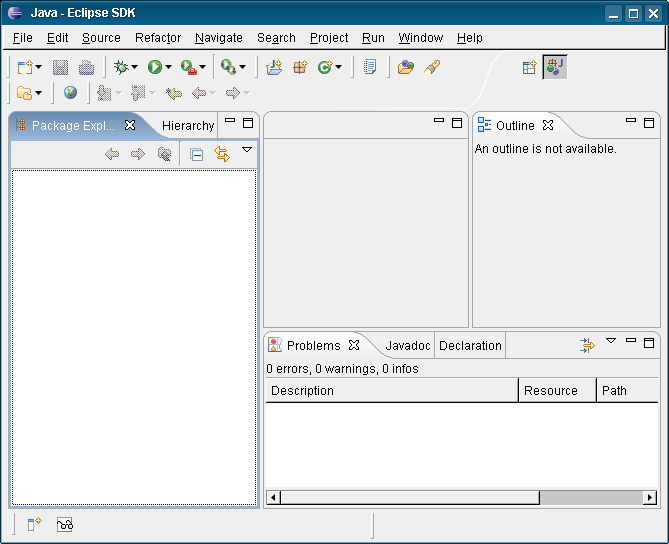
Lo primero que vamos a hacer es dar de alta el repositorio en el Eclipse: Window –> Open Perspective –> Other …
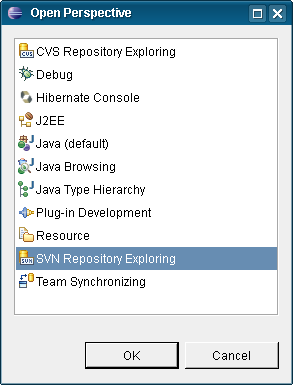
Seleccionamos “SVN Repository Exploring” y pulsamos “OK”
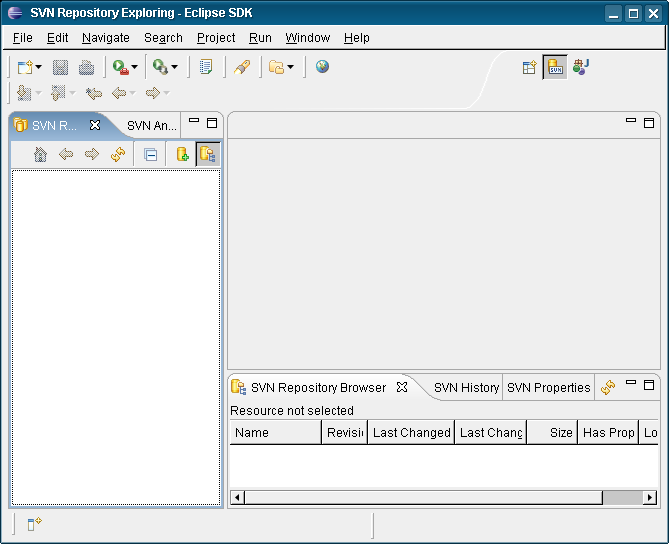
File –> New –> Repository Location
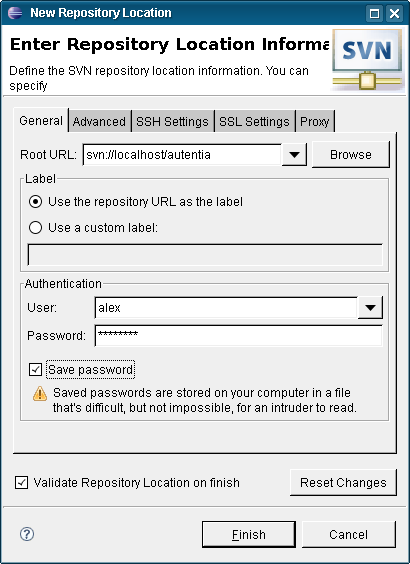
Introducimos los datos para acceder a nuestro repositorio de Subversion y pulsamos “Finish”.
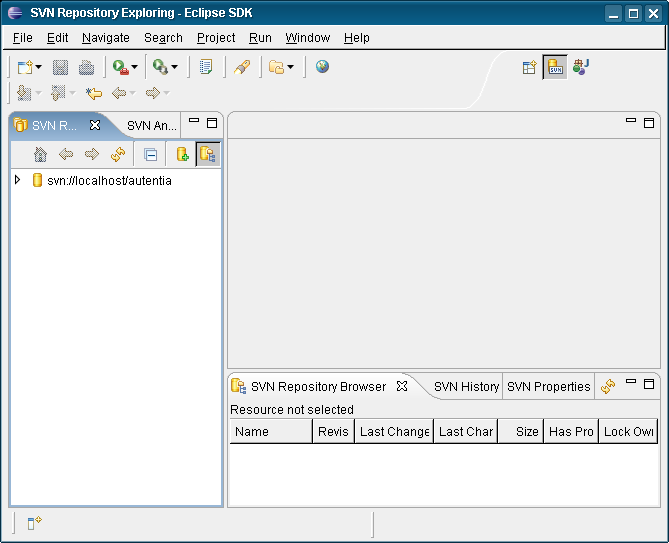
Si vamos desplegando las carpetas del repositorio (pinchamos sobre el triángulo a la izquierda de “svn://localhost/autentia”), veremos como aparece la estructura de directorios que hemos comentado antes, donde “autentia-negocio” y “autentia-web” cuelgan de “autentia-parent”.
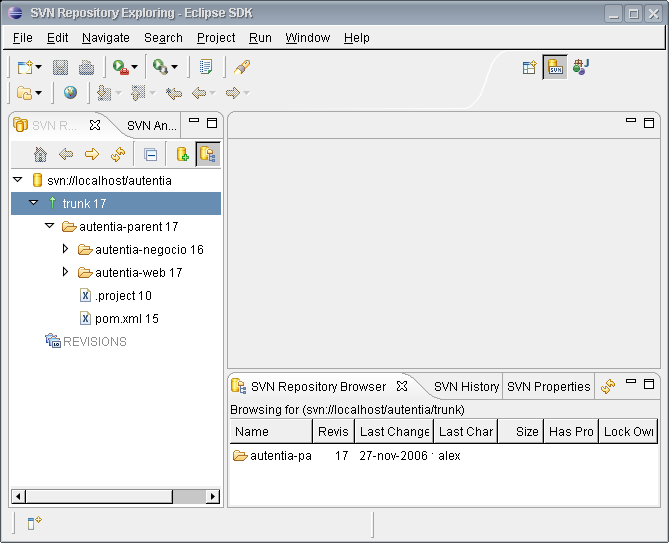
Nos bajamos el proyecto “autentia-parent”: Botón derecho sobre “autentia-parent” –> Check Out. Esto nos baja el proyecto “autentia-parent”, y como podréis
imaginar, también “autentia-negocio” y “autentia-web”, ya que están dentro de aquel. El
problema es que estos dos últimos no los va a reconocer el Eclipse, puesto que están dentro del primero. Lo podemos comprobar si saltamos nuevamente a la perspectiva de Java:
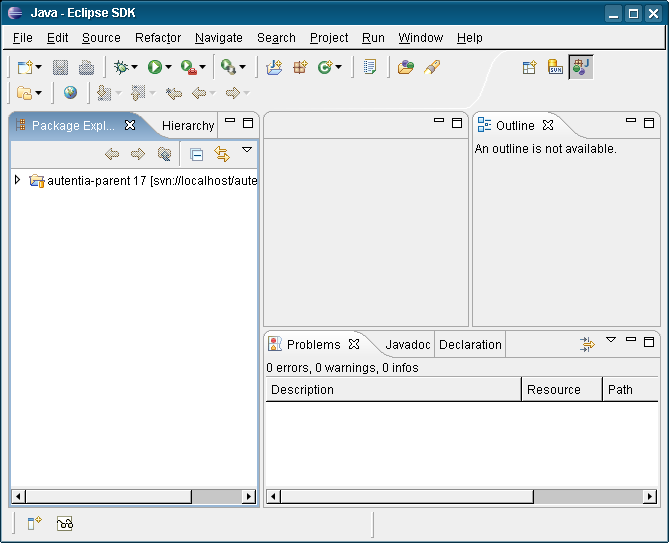
3.2. Dar de alta en el workspace a los proyectos hijos
Ahora vamos a importar dentro del workspace los dos proyectos que están dentro de “autentia-parent”. De esta forma tendremos los tres proyectos en el workspace y podremos trabajar con cualquiera de ellos. Para ello: File –> Import…
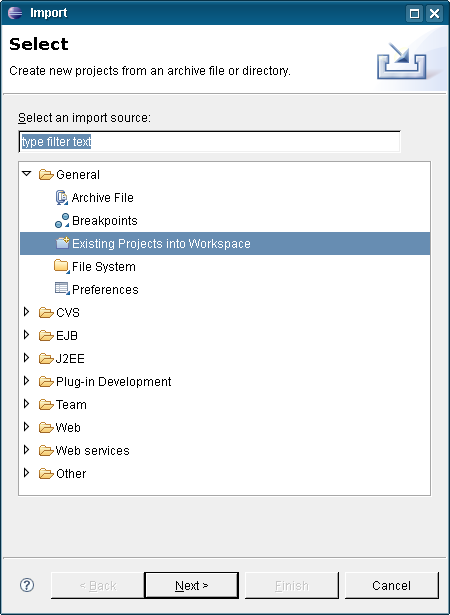
Pinchamos sobre “Existing Projects into Workspace”, y pulsamos “Next >”.
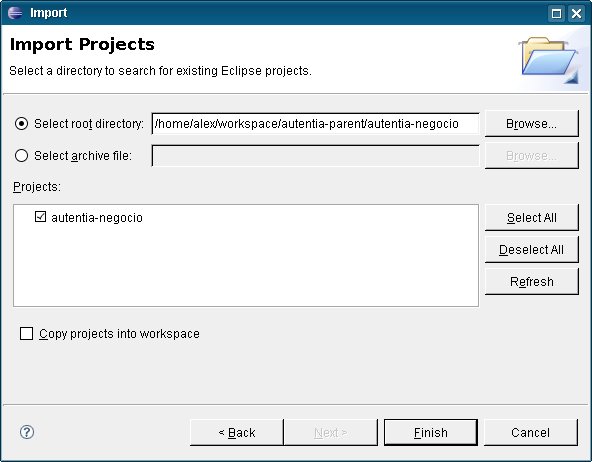
Introducimos la ruta a uno de los proyectos, y vemos como nos aparece el proyecto en el área de “Projects:”. Pulsamos “Finish”.
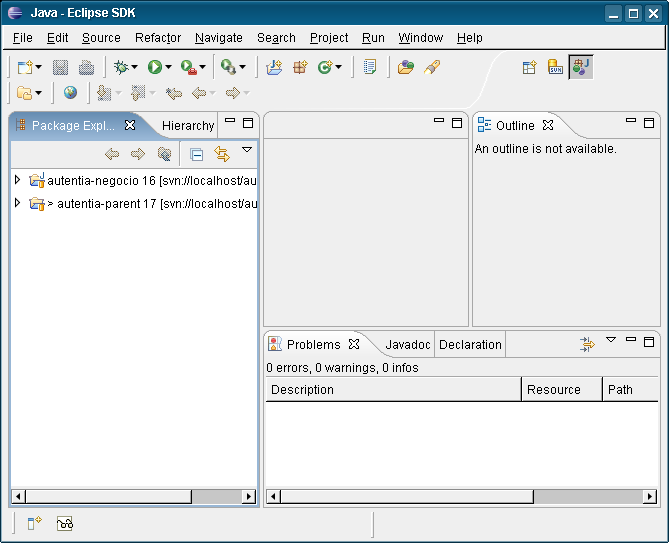
Vemos como ya tenemos el proyecto en el workspace. Ahora repetimos la misma operación de importación para el proyecto “autentia-web”.
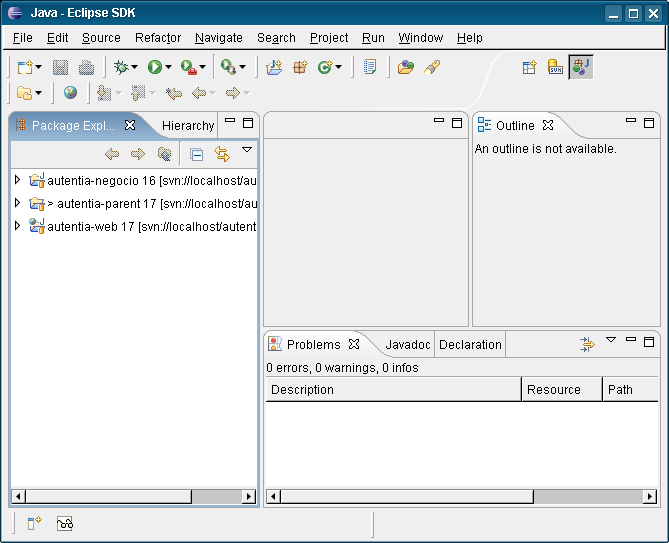
Ahora ya podemos trabajar sobre los proyectos con normalidad. Aunque el proceso no se puede decir que es ‘intuitivo’, nos permite trabajar con Maven y con Eclipse sin perder la potencia de ninguno de los dos.
Dentro de este pequeño “galimatías” una ventaja es que si tenemos muchos proyectos hijos y queremos sincronizarlos con el repositorio, basta con sincronizar el padre, y no tenemos que ir uno por uno (o seleccionarlos todos).
Otra ventaja es la puramente organizativa. Podemos tener dentro de un mismo repositorio (por ejemplo un repositorio para cada cliente), más de un proyecto padre, de donde cuelgan sus correspondientes hijos (por ejemplo, cada proyecto padre puede representa una aplicación diferente), así no se nos mezclan los proyectos, quedando claro a que aplicación pertenece cada proyecto.
4. Crear nuestro propio repositorio remoto
En Maven trabajamos con un repositorio local, situado en nuestra máquina, y con un repositorio remoto. Habitualmente el repositorio remoto está en www.ibiblio.org, pero hay muchos componentes que no se encuentran en este repositorio y que nosotros queremos usar en nuestros proyectos, por ejemplo el jta de Sun. Para esto nos podemos hacer nuestro propio repositorio donde colgaremos todas las dependencias que no podamos encontrar en ibilbio u otro repositorio disponible en Internet.
Otro motivo para tener nuestro propio repositorio remoto es poder publicar en él nuestros propios proyectos, de forma que estén disponibles para el resto de nuestra organización. El plugin “release” de Maven es el que se encargará de hacer esta publicación.
4.1. Como subir nuestros proyectos al repositorio remoto
En primer lugar vamos a configurar el pom.xml del padre para indicarle el repositorio remoto donde debe dejar el proyecto al hacer “deploy” o al usar el plugin “release”:
<project>
...
<distributionManagement>
<repository>
<id>autentia-repository</id>
<name>Autentia Repository</name>
<url>scp://servidorDeAutentia/var/maven/repository</url>
</repository>
<snapshotRepository>
<id>autentia-snapshotRepository</id>
<name>Autentia Snapshot Repository</name>
<url>scp://servidorDeAutentia/var/maven/snapshotRepository</url>
</snapshotRepository> </distributionManagement> ... <project>
Como se puede ver en el ejemplo estamos configurando dos repositorios, uno para las versiones normales y otro para las SNAPSHOT (por ejemplo si estamos haciendo compilaciones nocturnas). Podríamos tenerlo todo sobre el mismo repositorio (definimos
sólo el elemento <repository>) pero de esta forma nos queda mejor organizado.
Vemos también como le damos un <id> a cada repositorio. Este identificador a de ser único.
Y lo más importante, el elemento <url>. Con este elemento indicamos donde se tiene que copiar el resultado de empaquetar el paquete. En esta url lo primero que indicamos es el protocolo que ha de usar para hacer la copia, podría ser scp, sftp o ftp. Por supuesto el servidor donde reside el repositorio remoto ha de soportar alguno de estos protocolos. En nuestro ejemplo hemos elegido scp. Luego vemos como estamos indicando la ruta donde se encuentra el repositorio, en nuestro ejemplo “/var/maven/repository”.
Ahora sólo nos queda indicar cual será el usuario y la clave que se debe utilizar para comunicarse con el servidor a través de los protocolos scp, sftp o ftp. Para ello vamos a modificar el fichero settings.xml que se encuentra en el directorio .m2 dentro del home del usuario:
<settings>
...
<servers>
<server>
<id>autentia-repository</id>
<username>alex</username>
<password>myClave</password>
</server>
<server>
<id>autentia-snapshotRepository</id>
<username>alex</username>
<password>myClave</password>
</server>
</servers>
...
</settings>
Observar como configuramos el usuario y la clave para cada uno de los repositorios. Nótese también como deben coincidir los elementos <id> con los que habíamos definido en el pom.xml.
Ahora ya podemos hacer mvn deploy o usar el plugin “release”, y nuestros proyectos se guardarán en nuestro repositorio remoto.
Nota: Al trabajar con scp o sftp, es posible que la primera vez nos pida confirmación sobre la firma del servidor. También es importante que el usuario que estamos usando tenga permiso de escritura sobre el directorio del repositorio.
4.2. Como subir un jar de un 3º al repositorio remoto
Para subir un jar de un tercero a nuestro repositorio remoto basta con ejecutar:
mvn deploy:deploy-file -DgroupId=<group-id>
-DartifactId=<artifact-id>
-Dversion=<version>
-Dpackaging=<type-of-packaging>
-Dfile=<path-to-file>
-DrepositoryId=<id-to-map-on-server-section-of-settings.xml>
-Durl=<url-of-the-repositor-to-deploy>
Por ejemplo, para subir el jta de Sun, haremos:
mvn deploy:deploy-file -DgroupId=javax.transaction -DartifactId=jta -Dversion=1.0.1B -Dpackaging=jar -Dfile=jta-1.0.1B.jar -DrepositoryId=autentia-repository -Durl=scp://servidorDeAutentia/var/autentia/maven/repository
De esta forma el jta de Sun estará disponible en nuestro repositorio remoto para ser usado por cualquier proyecto.
5. Como bajar proyectos del repositorio remoto
Ahora lo normal es que queramos usar los proyectos que hemos subido a nuestro repositorio remoto. Para poder usar esos proyectos tenemos que dar de alta los repositorios remotos que hemos creado en el punto anterior. Para ello vamos a modificar el pom.xml del proyecto padre (lo pondremos delante del elemento
<distributionManagement> que habíamos escrito antes):
<project>
...
<repositories>
<repository>
<id>autentia-repository</id>
<name>Autentia Repository</name>
<url>http://elServidorWebDeAutentia/autentia-repository</url>
</repository>
<repository>
<id>autentia-snapshotRepository</id>
<name>Autentia Snapshot Repository</name>
<url>http://elServidorWebDeAutentia/autentia-snapshotRepository</url>
</repository>
</repositories>
...
<project>
Podemos ver como definimos la URL donde se encuentra publicado el repositorio (ojo, tenemos que tener un servidor web que nos de visibilidad sobre los repositorios).
Nota: La definición de repositorios también se puede hacer en el settings.xml. Bastaría con mover todo el elemento <repositories> al settings.xml dentro de un elemento <profile>.
6. Conclusiones
Nuevamente insistimos desde Autentia (http://www.autentia.com) en la necesidad de usar estándares y de no estar reinventando continuamente la rueda. En este sentido Maven es un gran aliado en todo el proceso de compilación, pruebas, empaquetado, versionado, gestión de repositorio, …
Y aunque hay que reconocer que actualmente la documentación no es todo lo completa que nos gustaría, el esfuerzo compensa con creces. Y, además, para eso escribimos estos tutoriales 😉
7. Sobre el autor
Alejandro Pérez García, Ingeniero en Informática (especialidad de Ingeniería del Software)
Socio fundador de Autentia (Formación, Consultoría, Desarrollo de sistemas transaccionales)
mailto:alejandropg@autentia.com
Autentia Real Business Solutions S.L. – “Soporte a
Desarrollo”


